Что такое mo на ноутбуке
Обновлено: 04.07.2024
Функциональные клавиши или F-клавиши на клавиатуре компьютера, обозначенные от F1 до F24 , являются клавишами со специальной функцией, определенной операционной системой или активной программой. В некоторых случаях они могут быть объединены с клавишами Alt или Ctrl.
На некоторых клавиатурах и портативных компьютерах клавиши F могут иметь специальное назначение, например изменять яркость экрана, громкость или другие полезные для пользователя функции.
Ниже приведен обзор наиболее распространенных функций F-клавиш ( F1 - F24 ) для Windows и M acOS .
Клавиша F1
- Используется в качестве включения "Справки" почти в каждой программе. При нажатии открывается экран "Справки" или вы направляетесь на веб-страницу.
- Включить настройки BIOS во время загрузки компьютера.
- Windows key + F1 откроет центр справки и поддержки Microsoft Windows.
- В Excel нажмите Alt + Shift + F1 , чтобы создать новую вкладку рабочего листа.
- Нажатие Ctrl + F1 запускает проверку орфографии в Corel WordPerfect.
Клавиша F2
- В Microsoft Windows переименовывает выделенный значок, файл или папку во всех версиях Windows.
- В Microsoft Excel редактирует активную ячейку.
- Alt + Ctrl + F2 открывает окно открыть документ в Microsoft Word и позволяет выбрать документ для открытия в Word.
- Ctrl + F2 отображает окно предварительного просмотра печати в Microsoft Word.
- Войдите в BIOS setup во время загрузки компьютера.
Клавиша F3
- Часто открывает функцию поиска для многих программ, включая Microsoft Windows, когда на рабочем столе Windows на Windows 7 и ниже.
- В командной строке MS-DOS или Windows, F3 повторяет последнюю введенную команду.
- Shift + F3 изменяет текст в Microsoft Word с верхнего на нижний регистр.
- Windows key + F3 открывает окно Расширенного поиска в Microsoft Outlook.
- В Проводнике Windows запустите функцию поиска.
- Откройте систему управления полетами на компьютере Apple, работающем под управлением операционной системы macOS X.
Клавиши F4
- Открывает окно поиска в Windows 95 - XP.
- Открывает адресную строку в проводнике Windows и Internet Explorer.
- Повторите последнее выполненное действие (Word 2000+).
- Alt + F4 закрывает окно программы, активное в данный момент в Microsoft Windows.
- Ctrl + F4 закрывает открытое окно или вкладку в активном окне Microsoft Windows.
Клавиша F5
- Во всех современных интернет-браузерах нажатие F5 кнопки обновляет или перезагружает окно страницы или документа.
- Ctrl + F5 принудительное полное обновление веб-страницы, очистка кэша и повторная загрузка всего содержимого страницы.
- Обновите список содержимого папки.
- Откройте окно найти, заменить и перейти в Microsoft Word.
- Нажатие F5 кнопки запускает слайд-шоу в PowerPoint с первого слайда. Нажатие Shift + F5 запускает слайд-шоу с текущего активного слайда.
- Нажатие F5 кнопки при первой загрузке компьютера MS-DOS загружает настройки по умолчанию.
Клавиши F6
- Переместите курсор в адресную строку в Internet Explorer, Mozilla Firefox и большинстве других интернет-браузеров.
- Ctrl + Shift + F6 открывает другой открытый документ Microsoft Word.
Клавиша F7
- Обычно используется для проверки орфографии и грамматики документа в программах Microsoft, таких как Microsoft Word, Outlook и т. д.
- Shift + F7 запускает проверку тезауруса выделенного слова.
- Включает Просмотр кареток в Google Chrome и Mozilla Firefox.
- Откройте панель Слоев в Adobe Photoshop.
- Находясь в командной строке Windows, нажмите кнопку F7 , чтобы просмотреть историю всех команд, введенных в этом окне.
Клавиша F8
- Функциональная клавиша, используемая для входа в меню запуска Windows, обычно используется для доступа к безопасному режиму Windows.
- Используется некоторыми компьютерами для доступа к системе восстановления Windows, но может потребоваться установочный компакт-диск Windows.
- Отображает уменьшенное изображение для всех рабочих пространств в MacOS.
Клавиша F9
- Обновляет документ в Microsoft Word.
- Отправка и получение электронной почты в Microsoft Outlook.
- Открывает панель инструментов Измерения в Quark 5.0.
- Использование клавиш Fn и F9 одновременно открывает управление полетом на компьютере Apple под управлением операционной системы macOS X.
Клавиша F10
- В большинстве программ Microsoft Windows по умолчанию F10 активирует строку меню или ленту открытого приложения.
- Shift + F10 - это то же самое, что щелкнуть правой кнопкой мыши выделенный значок, файл или ссылку в Интернете.
- Доступ к скрытому разделу восстановления на компьютерах Compaq, HP и Sony.
- Войдите в BIOS setup во время загрузки компьютера.
- В macOS 10.3 или более поздней версии отображаются все открытые окна для активной программы.
Клавиша F11
Клавиша F12
- Откройте окно Сохранить как в Microsoft Word.
- Ctrl + F12 открывает документ в Word.
- Shift + F12 сохраняет документ Microsoft Word.
- Ctrl + Shift + F12 печать документа в Microsoft Word.
- Откройте Firebug, Chrome Developer Tools или другой инструмент отладки браузеров.
- Если Apple работает под управлением macOS 10.4 или более поздней версии, F12 показывает или скрывает панель мониторинга .
- Предварительный просмотр страницы в Microsoft Expression Web.
- Доступ к списку загрузочных устройств на компьютере при запуске позволяет выбрать другое устройство для загрузки (например, жесткий диск, дисковод CD или DVD, дисковод гибких дисков, USB-накопитель и сеть).
F13 - F15
- На новых клавиатурах Apple клавиши F13, F14 и F15 могут отображаться вместо клавиш Print Screen, Scroll Lock и Pause.
F16 - F19
- Ещё на новых клавиатурах Apple клавиши F16, F17, F18 и F19 расположены над цифровой клавиатурой.
F13 - F24
- Ранние компьютеры IBM также имели клавиатуры с клавишами F13 - F24. Однако, эти клавиатуры больше не используются в наше время.
Статья была переведена с зарубежного сайта - Computer Hope
Другие обозначения i.Link или Обозначение разъема для подключения внешних устройств. Характеризуется высокой пропускной способностью
Аббревиатура от Front Side главная системная шина. Частота шины определяет, с какой скоростью идет обмен данными между процессором и другими системными устройствами, в первую очередь с оперативной памятью. Чем выше частота, тем лучше производительность системы в целом.

Адаптер FireWire в формате PC Card
Планшетный ноутбук или трансформер. Отличительной особенностью является сенсорный дисплей, позволяющий обойтись без клавиатуры и мыши, и поддерживающий рукописный ввод. Экран может при этом поворачиваться
Дисплей на тонкопленочных транзисторах (Thin Film Transistor)., в котором используется активная матрица, т.е. каждой точкой изображения управляет свой электронный переключатель. Это делает изображение более ярким и контрастным и увеличивает угол обзора.

Так выглядит тачпад ноутбука Acer
Сенсорная панель, обычно располагаемая под клавиатурой ноутбука. Заменяет мышь в портативных компьютерах.
Миниджойстик, обычно, располагаемый на клавиатуре ноутбука. Заменяет мышь в портативных компьютерах.

Устройство управления курсором типа TrackPoint заменяет
привычную для настольных компьютеров мышь
Так обозначают стандарт передачи данных через модем. Скорость передачи данных по модему через коммутируемую телефонную сеть
Аббревиатура от Wireless Fidelity. Беспроводная технология передачи данных на расстоянии и на скорости Если ваш ноутбук построен на базе Intel Centrino, он поддерживает технологию В противном случае для подключения потребуется На сегодняшний день существует три стандарта Подробнее о читайте здесь.
Устройство, реализующее интерфейс между двумя разными электронными устройствами. Могут быть как внешними, так и встроенными. Благодаря адаптерам ваш ноутбук обретает новые возможности, а работать с ним становится удобнее. Например, позволяет подключить к нему периферийные устройства с помощью беспроводной связи, а автомобильный адаптер позволяет заряжать батарею ноутбука от сети питания автомобиля.
Аккумулятор
Устройство для накопления энергии в вашем ноутбуке. Наиболее распространены два типа аккумулятора: и (NiMH). Первый более энергоемкий и дешевый, второй считается более долговечным и менее подверженным влиянию внешних факторов, например, холоду.
Чем больше емкость аккумулятора, тем больше часов способен проработать ноутбук без подзарядки. В характеристиках ноутбука может быть указана как емкость аккумулятора, которая измеряется в (мA/ч), так и время работы ноутбука от аккумулятора.

От емкости аккумулятора зависит, насколько долго
проработает ваш ноутбук
Наличие замка в ноутбуке, позволяющего предотвратить его кражу. Наиболее распространены замки фирмы Kensington.
Глубина цвета
Количество оттенков, соответствующих каждому пикселю изображения. Цвет каждого пиксела кодируется определенным числом элементарных единиц информации, которые называются бит. Чем больше бит, тем большее количество цветов в изображении. Если глубина цвета то изображение может содержать цветов и оттенков.
Комплекс средств, обеспечивающих взаимодействие программ или устройств в компьютере.
Блок высокоскоростной памяти, который используется для обмена данными между процессором и оперативной памятью. Копирование данных в кэш позволяет увеличить производительность компьютера. бывает трех L2 первого непосредственно на ядре процессора и обладает невеликим объемом, но большой скоростью. второго низкую скорость, но больший объем. третьего наибольшим объемом и скоростью. В процессорах ноутбуках, как правило, используется L1 причем, чем больше объем последней, тем быстрее будет работать ваш компьютер.

Накопитель может быть внешним, в данном случае у
Acer это оптический привод
Платформа ноутбука
Корпус с системной платой, дисплеем и иногда графическим контроллером.
Размер рабочей области экрана по длине и ширине, измеряемый в пикселях. Чем более высокое разрешение имеет компьютер, тем более качественное изображение он способен выводить на экран.

Так выглядит ноутбук в разобранном виде
Тактовая частота процессора
Максимальное количество операций, которое может выполнить процессор за одну секунду/такт. Чем выше тактовая частота, тем быстрее работает компьютер. Указывается в мегагерцах или гигагерцах.
Формат экрана
Соотношение сторон экрана. Наиболее распространены 16:10. Последний, идеально подходит для просмотра фильмов на экране вашего ноутбука.
У нас уже было много роликов про дисплеи: мы разбирали все типы LCD-матриц в телевизорах. Сделали один из самых подробных материалов про все виды OLED в смартфонах и ТВ. Также мы рассказывали вам про mini-LED и microLED-дисплеи будущего. Но мы еще ни разу не рассказывали про дисплеи в ноутбуках. А ведь в дисплеях для ноутбуков есть своя особая специфика. Поэтому сегодня мы глубоко нырнём в разновидности дисплеев для ноутбуков. Разберём всё страшные аббревиатуры и узнаем как маркетологи вводят нас в заблуждение?
Разберемся как узнать модель и тип дисплея в вашем ноутбуке? И посмотрим на конкретные примеры ноутов и дисплеев.
Какими бывают матрицы?
Начнём с общей информации. Какие вообще бывают матрицы и какие преимущества и недостатки бывают у каждого из типов?
Несмотря на всё многообразие дисплеев в мире матрицы бывают всего 4 типов:
- TN-подобные
- VA-подобные
- IPS-подобные
- OLED-подобные
TN — Twisted Nematic
TN — это самые дешевые матрицы. Их главный недостаток — малые углы обзора по вертикали, что для ноутбуков особенно критичная проблема. Любое отклонение дисплея вверх-вниз сразу влечет за собой серьезное искажение цветов, а это мало кому понравится.
Второй важный недостаток — плохая цветопередача. А как правило TN-дисплеи имеют тесную глубину цвета: 6 бит на канал. А 8 бит на канал достигается за счет FRC — Frame rate control, то есть быстрого моргания субпикселей.
Субпиксели быстро моргают, из-за этого их яркость приглушается и мы можем смешивать цвета в разных пропорциях, от чего получаем дополнительные оттенки. И мы имеем 6 бит + 2 бита FRC.
Как правило на глаз настоящие 8 бит от 6 бит + FRC вы не отличите. Но для людей чувствительных к мерцанию мониторы с FRC — не лучший выбор. Мерцание FRC может достигать 30 Гц это очень мало и суперзаметно. Короче, иногда FRC — это хуже, чем ШИМ.
Зато есть у TN-мониторов есть важное достоинство — это очень быстрый отклик — 1 мс и ниже. Это очень важно для игр. Поэтому для игровых мониторов TN-матрицы с высокой герцовкой от 120 Гц и выше — это рациональный выбор.
Кстати, в случае с TN-матрицами есть лайфхак. Чем выше у них разрешение, тем выше углы обзора. Поэтому в теории современная TN-матрица с высокой плотностью пикселей может выдавать вполне приличную картинку.
VA — Vertical Alignment
И эти сокращения важно знать. Почему? Часто даже для одной модели ноутов используются различные комплектации экранов. Почему так? Разберемся. Сегодня у нас для этого как раз народный игровой ноутбук от Dell. У него три типа экранов.
Намного более качественное изображение выдают VA-матрицы. В отличие от TN у них отличные углы обзора по вертикали и неплохие углы обзора по горизонтали, но всё равно они ниже, чем у IPS.
В целом, для ноутбуков именно вертикальные углы обзора — критические. Вряд ли вы часто будете смотреть на экран сильно сбоку, а вот для ТВ это может стать проблемой.
Также у VA-матрицы хорошая цветопередача. Они выдают честную глубину цвета 8 бит на канал, либо 8 + 2 бита FRC. Поэтому такие матрицы могут даже подойти для работы с цветом, но естественно, непрофессионально. А главное достоинство таких матриц — глубокий черный цвет, а значит высокая контрастность.
Скорость отклика VA-матриц меньше чем у TN и плюс/минус сопоставима с IPS. Это 5-10 мс. Поэтому самые быстрые VA-мониторы вполне подходят для потной катки в шутер. И в целом, современные VA-матрицы — хороший вариант для потребления контента и игр. Но самый сбалансированный и желанный тип матрицы в ноутбуках — это по-прежнему IPS.
IPS — In-plane switching
У IPS-матриц лучшая цветопередача. Они выдают настоящую глубину цвета 10 бит на канал и поэтому лучше всего подходят для профессиональной работы с цветом. Время отклика дорогих IPS также достойное и составляет от 5 мс. Есть даже дисплеи, на которых рекламируют отклик в 1 мс, но не верьте это хитрая маркетинговая уловка.
Тем не менее, IPS — почти идеальный варинт для всего. Но есть у них недостаток — уровень черного цвета.
IPS-матрицы плохо блокирует фоновую подсветку, из-за чего черный цвет в таких матрицах может иметь фиолетовый оттенок. Особенно это заметно на больших экранах. Поэтому IPS в телевизорах, как правило не используют. Но в мониторах и ноутбуках этот эффект менее выражен, поэтому IPS по-прежнему наше всё. Хотя в будущем всё может измениться. Сейчас стало появляться всё больше моделей ноутбуков с OLED-экранами.
OLED — Organic Light-Emitting Diode
И безусловно не просто так. У OLED масса преимуществ:
- Настоящий черный цвет
- Широкий цветовой охват
- Низкое время отклика, менее 1 мс.
- Компактная конструкция. Пиксели светятся самостоятельно, поэтому не нужно делать LED подсветку.
- Такие дисплеи выгорают. Проблема всё еще не решена, поэтому мы не знаем точно как покажут себя такие дисплее при отображении статичных элементов интерфейса.
- В больших OLED-дисплеях встречается эффект зернистости на однородных цветах, который называется MURA эффект.
- Для регулировки яркости в OLED часто используется ШИМ.
- И конечно, OLED-дисплеи дорогие.
Разные LCD технологии
Казалось бы в чём проблема? Мы узнали про плюсы и минусы всех технологий и теперь каждый из нас может выбрать то, что подходит именно ему. Но сделать это непросто, потому как непросто определить какой дисплей в ноутбуке тебе на самом деле достанется. И проблема тут маркетинге.
Дело в том, что разновидностей технологий матриц огромное количество и все они по-разному называются. Вот взгляните на этот список, тут уже легко запутаться.
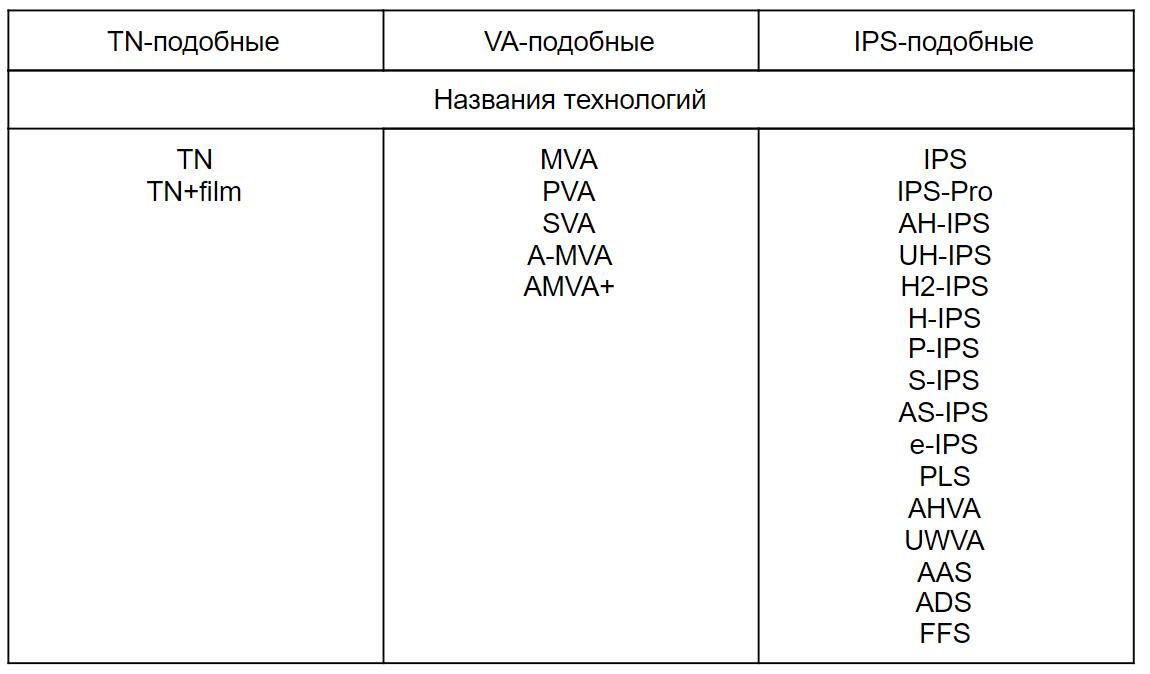
Но плюс к этому списку названий, которые мы можем точно отнести к определенному типу дисплея есть еще и ряд “маркетинговых” обозначений, которые вообще могут значить, что угодно.

Во-первых, есть аббревиатуры SVA, WVA и EWV.
SVA значит Standard View Angle, что просто значит стандартный угол обзора. На практике так обозначаются обычные TN-матрицы или их немного улучшенные версии TN+film. Иными словами эта технология не имеет ничего общего с настоящей SVA-матрицей — Super Vertical Alignment, которая относится к VA-подобным матрицам.
Вроде как такая подмена понятия используется только в ноутбуках HP. Тем не менее будьте аккуратны: никто не гарантирует, что этот приём не возьмут на вооружение и другие производители.
Похожая история с аббревиатурами WVA — Wide Viewing Angles и EWV — Enhanced Wide Viewing. Так просто обозначается, что дисплей имеет широкие углы обзора. При этом EWV — это всегда TN-матрица. А вот WVA — может по факту оказаться вообще чем угодно: и TN-матрицей, и VA и IPS. При этом не стоит всё это путать с технологиями AHVA и UWVA, которые являются разновидностями IPS-матриц.
- AHVA (Advanced Hyper-Viewing Angle) — разработана компанией AU Optronics.
- UWVA (Ultra Wide View Angle) — маркетинговое обозначение IPS-матрицы.

Дело в том, что IPS — это не только название технологии, но еще и торговая марка, которая принадлежит LG.
Поэтому только LG имеет право называть свои дисплеи IPS. Поэтому остальным производителям, ничего не оставалось, как придумать что-то своё и так сложилось, что все стали использовать термин матрица IPS-уровня. С другой стороны, так как это достаточно размытый термин за уровнем может скрываться и настоящий IPS или очень прокаченный VA.
Более того, часто магазины упускают из виду, что это IPS-like матрица и просто пишут IPS. Поэтому верить указанным характеристикам в сети нельзя.
Как определить тип матрицы?
Давайте поговорим, о том как нам выжить во всей этой путанице. Как купить комплектацию ноутбука с правильным типом дисплея? Или, если вы уже купили ноутбук — как проверить, что вам досталось?
Возьмём к примеру, бюджетный игровой ноутбук DELL G3 15, тут как раз сложный вариант.
На официальной странице указано что бывает три типа матрицы:
- 60 Гц, 220 нит
- 60 Гц, 300 нит
- 144 Гц, 300 нит
Мы знаем, что WVA — это просто широкие углы обзора, поэтому значить это может, что угодно.
Поэтому перед покупкой обязательно нужно погуглить обзоры, чтобы определить какая на самом деле матрица установлена. Но надо смотреть обзоры на комплектацию, которая вас интересует. Например, на эту модель в комплектации с дисплеем в 144 Гц есть обзор на notebookcheck-ru. Кстати, замечательный ресурс, всем советуем.

Ребята указали не только тип матрицы, но и конкретную модель производства AU Optronics. Кто не знает, это очень крупный производитель дисплеев.

И видим, что тут используется дисплей типа AHVA, что очень хорошо. Потому как это одна из самых передовых технологий IPS-подобных дисплеев. Это первый дисплей IPS типа с частотой обновления 144 Гц и откликом в 4 мс. Короче, тут нам повезло.

Но давайте проверим. какой дисплей стоит конкретно в этом экземпляре.
Для этого ставим утилиту AIDA64. Запускаем её. Дальше Дисплей ->Монитор. И дальше гуглим данные из строчек: Имя монитора, ID монитора и Модель.

У меня оказалось, что это Dell FNVDR с матрицей LQ156D1JW04 (SHP1436) производства Sharp.
Кстати, если например AIDA не выдаёт вам название модели или вы разбили дисплей в ноутбуке и хотите найти замену и вы не готовы ни перед чем останавливаться. Модель дисплея всегда указывается задней стороне матрицы, поэтому сняв верхнюю крышку ноутбука вы сможете узнать модель.
И главный лайфхак. Если вы взяли самую дешевую комплектацию с TN-матрицей, очень часто можно сделать апгрейд, просто заказав себе дисплей из комплектации подороже. Это так, информация для размышления.
Остальные характеристики

Помимо типа матрицы, стоит учитывать и другие характеристики
В первую очередь, это цветовой охват. Для комфортного повседневного использования как правило хватает примерно 57-63% цветового пространства sRGB, это где-то 45% NTSC.
Такого дисплея вам хватит для просмотра контента, игр, и даже для редактирования фото и видео на любительском уровне.
А для профессиональной работы с цветом вам понадобится монитор с охватом 72% NTSC или 90-100% sRGB. Это уже очень хороший дисплей. В этом ноутбуке, к примеру, охват SRGB — 94%.
Цветовой охват больше 100% SRGB нужен только для работы с печатью или для редактирования HDR-видео, то есть это очень узкие сферы.

Также важна яркость монитора, особенно если вы любите поработать за ноутбуком в дороге или на открытом воздухе, на веранде. Тут такая история: на солнце нормально работать получится при яркости от 450 нит. Таких дисплеев очень мало и это премиальный сегмент. А в помещении вам и 250 нит хватит с запасом.
Ну а брать глянцевый или матовый монитор, решайте сами. Профессионалы чаще предпочитают матовый, но и глянцевый тоже многие берут.
Надеемся, что сегодня вы благодаря нам еще больше узнали о сложном и непонятном мире всевозможных дисплеев и мы рассказали вам что-то новое и важное. На этом на сегодня всё.
Когда вы сталкиваетесь с проблемой с неизвестным файлом MO и не знаете, как открыть такой файл, первый шаг, который вы должны сделать, это определить причину данной проблемы. Мы покажем вам, как решить наиболее распространенные проблемы с файлами MO и как их решить, в 4 простых шага.
- 1. MO расширение файла
- 2. Что такое MO файл?
- 3. Как открыть файл MO?
- 3.1 Убедитесь, что файл правильно связан с выбранным программным обеспечением
- 3.2 Установите программу, которая поддерживает MO файлы
- 3.2.1 Программы, поддерживающие файлы с расширением MO
MO расширение файла
- Тип файла Machine Object Format
- Разработчик файлов N/A
- Категория файла Файлы разработчика
- Рейтинг популярности файлов
Что такое MO файл?
Файл разработчика с расширением .MO хранит данные объекта, сохраненные в двоичном формате. Они используются для перевода программного кода. Обычно они требуют соответствующих приложений для понимания содержимого, хотя некоторые отрывки можно прочитать с помощью обычных текстовых редакторов.
Как открыть файл MO?
В некоторых случаях проблемы могут возникнуть при попытке открыть файлы MO. Приведенные ниже шаги могут быть полезны для решения таких проблем.
Шаг 1 – Убедитесь, что файл правильно связан с выбранным программным обеспечением
Чтобы открыть MO файл, сфокусируйтесь на шагах 1 и 2
В большинстве случаев для открытия файлов с расширением MO должно быть достаточно следующих инструкций на шаге 1 и 2. Прежде чем предпринимать следующие шаги, протестируйте все программы, перечисленные ниже.
Шаг 2 – Установите программу, которая поддерживает MO файлы
Если случится так, что раздел с предлагаемыми программами будет пустым, наиболее вероятно, что в системе не будет установлена программа, поддерживающая файлы MO. Выберите программу из следующего списка и установите ее:
Hardware![Расшифровка моделей ноутбуков]()
вх и их характеристиках, как оказалось он стоял на рынке и выбирал себе ноут. После часового общения я понял, что стоит разместить у себя на блоге некую мини инструкцию которая бы описывала расшифровку моделей ноутбуков, потому как постоянно объяснять одно и тоже уже не хватит нервов, а тут залезли почитали и хотя бы была какая нибудь мысля в голове. И так приступим и для начала рассмотрим модели ноутбуков asus.
Расшифровка моделей ноутбуков Asus
Серии ноутбуков:Вторая буква в названии серии означает:
Номер модели (в качестве примера UX30)
Буквы после номера модели
Заглавные буквы
+ на процессорах Celeron
+ нетбуки на Atom
Строчные буквы
G- устройство с адаптером UMTS
На данный момент требуется уточнение относительно модельного ряда ноутбуков Asus.
Расшифровка моделей ноутбуков Toshiba
Серия ноутбуков Toshiba:
Qosmi- высокопроизводительные решения класса замены настольного компьютера. В данной серии можно встретить высокопроизводительные ноутбуки, отличающиеся мощным процессором и видеокартой(в том числе и SLI), имеющие два накопителя, мощную аудиосистему, качественный экран с высоким разрешением.
Satellite Pr- ноутбуки, сочетающие в себе достоинства мультимедийных моделей и качества корпоративной линейки.
Модели ноутбуков Toshiba:
Для субноутбуков T110, T210 и T230
D в конце номера модели (L650D) означает присутствие процессора AMD
A100, A200 где 100 и 200 обозначают эволюционную ступень модели в линейке.
Расшифровка моделей ноутбуков HP
Серии ноутбуков HP:
ENVY-премиум сегмент, ноутбуки с утончённым дизайном (здесь присутствуют всяческие Beats Edition, т.е. модели с улучшенными акустическими способностями)
ENVY Home-домашние ноутбуки для требовательных пользователей
TouchSmart-ноутбуки-трансформеры с сенсорными экранами
Pavilion-мультимедийные домашние устройства
Compaq-бюджетные устройства для нетребовательных пользователей
Mini-нетбуки
Существуют ещё бессерийные ноутбуки HP, нечто среднее между Pavilion и Compaq (Например HP G62)
Модели ENVY 17-1100er и ENVY 17-1120er
1-эволюционный индекс модели
2-жёсткий диск на 7200 об/мин.
С этими обозначениями пока неразбериха, есть HP ENVY 14-1100, в котором накопитель также на 7200 об/мин.
5-эволюционный индекс модели, чем выше, тем начинка, да и сама модель, новее.
По остальным цифрам (0,0,0) информации нет.
Расшифровка моделей ноутбуков Acer
Серии ноутбуков acer:
Расшифровка номеров моделей серий Aspire, TravelMate, Extensa
В качестве примера Aspire Timeline 3820TG
2-я цифра эволюционный индекс серии
Для Aspire и TravelMate
3-я цифра поколение серии
4-я цифра поколение модели в серии
Буквенная расшифровка ноутбуков Acer:
T-линейка Timeline
Z-в ноутбуке установлен процессор Pentium (вместо Core)
G-модель Gemstone, что означает наличие дискретной видеокарты
D-ноутбук оснащён 3D дисплеем (на экран нанесено поляризационное покрытие). В комплекте с ноутбуком поставляются специальные очки.
Расшифровка подкодов модификаций серий Aspire, TravelMate, Extensa
Каждая модель помимо номера содержит и подкод, к примеру Aspire Timeline 3820TG-434G32i
Рассмотрим подкод 434G32i. Он состоит из 4 частей.
1-я часть: шифр процессора (первые 2 цифры его номера). В данном случае это i5 430.
2-я часть: объём установленной памяти. G-Гигабайт, цифра-объём, в данном случае 4Гб
3-я часть: объём винта, 2 цифры. В данном случае 320Гб=32. (Также может указываться в формате 1.xT (1.5T например) что означает объём обоих накопителей свыше террабайта (в настоящее время это двухвинчестерные модели), либо 0x (0.8 к примеру), что говорит о наличие накопителя с объёмом в 80Гб, в настоящее время это SSD накопители)
Возможные буквенные уточнения, которые могут встречаться в моделях ноутбуков Acer (Например Misk, Mikk)
Про буквы M и i -сказано выше. Такие модели отличаются от простых Mi более конкретным для покупателя представлением о цветовой гамме устройства.
Первая буква после Mi обозначает цвет крышки, вторая-цвет внутренней поверхности ноутбука.
Цвета в обозначениях могут быть такие:
Также возможны модели с пометкой Special Edition, что означает наличие отличительных признаков в дизайне устройства. К пример по случаю олимпиады 2010 выпускались модели с символикой олимпиады как на корпусе устройства, так и на заставке BIOS, и на стандартных системных стилях.
Расшифровка моделей ноутбуков Lenov
Ноутбуки этой известнейшей компании доступны покупателям под торговой маркой ThinkPad. Они отличаются эргономичной клавиатурой, указательным устройством TrackPoint, аккумуляторными батареями высокой емкости. Ассортимент ноутбуков IBM ThinkPad весьма широк, он включает ноутбуки для дома, для работы, для студентов и для бизнесменов, ноутбуки, поддерживающие и не поддерживающие стандарты беспроводной связи: мощные ThinkPad Т, недорогие ThinkPad i, сверхпортативные ThinkPad 240, тонкие и компактные ThinkPad X, универсальные ThinkPad серий А и 390, а также уникальный ThinkPad TransNote с электронным планшетом.
Серия ноутбуков Lenova:
Модели ноутбуков Lenova:
Буквенное обозначение ноутбуков Lenova:
Расшифровка моделей ноутбуков Packard Bell
Серии ноутбуков Packard Bell:
Первая буква в названии моделей ноутбуков (Например EasyNote DT85)
Серии ноутбуков Packard Bell:
Расшифровка моделей ноутбуков SONY
Европейская версия EB3Z1E
Российская версия EB3Z1R
Серии ноутбуковSONY:
Модели Z11X9R/S
У недорогих серий (EC, EB) есть комплектации с обычным экраном VAI, а есть с FullHD экраном VAIPlus, который даёт заметно лучшую картинку.
Расшифровка моделей ноутбуков MSI
К примеру такая надпись:
Ну во-первых, нужно определиться с буквами в начале названия. Их может быть одна или две в зависимости от серии.
Для серий, не предусматривающих наличие дискретной видеокарты (нетбуки и тонкие ноуты) буква одна:
Для серий, в которых может быть либо дискретная видеокарта, либо интегрированная в зависимости от модели, в начале идет две буквы, вервая из которых обозначает серию:
Есть еще игровые ноутбуки, в них видеокарта дискретная по определению
Вторая буква обозначает тип видеокарты. Для серий C и F обозначения такие:
Т.е. для серий C и F доступны 4 варианта:
В случае игровой серии вторая буква обозначает производителя видеокарты:
с юуквами вроде понятно. Дальше идут цифры:
В конце названия могут быть еще следующие индексы:
Читайте также:


